1、选择应用程序打开需要锟侯希哇处理的表格。用WPSOffice下的WPS表格或者MicrosoftOffice下的MicrosoftExcel打开Excel表格。

2、在身份证号所在列单元格中输入LEFT函数。
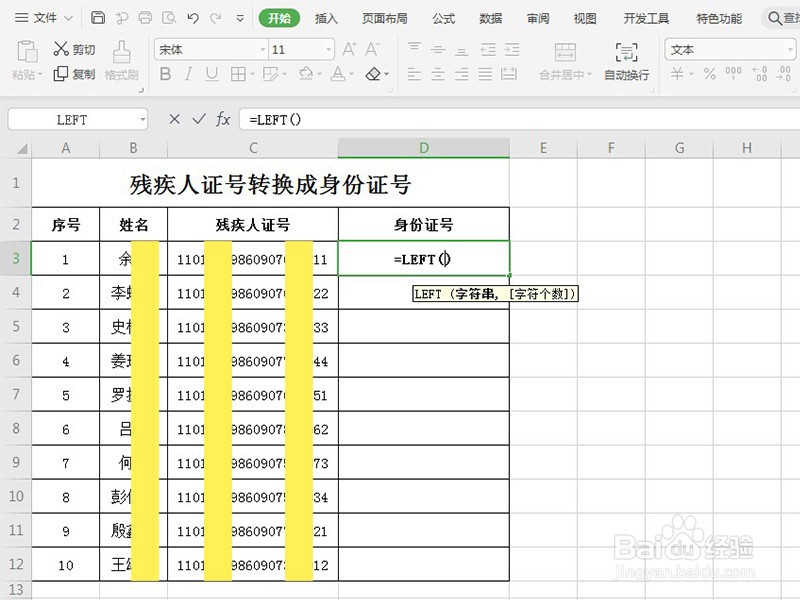
3、根据表格情况填入函数参数”,按回车键确定输入公式,显示结果为身份证号。我们演示表中输入公式为“=LEFT(C泌驾台佐3,18)”,“C3”为残疾人证号所在单元格,“18”为获取残疾人证号的左边18位。若显示结果为公式,请按如下步骤操作。
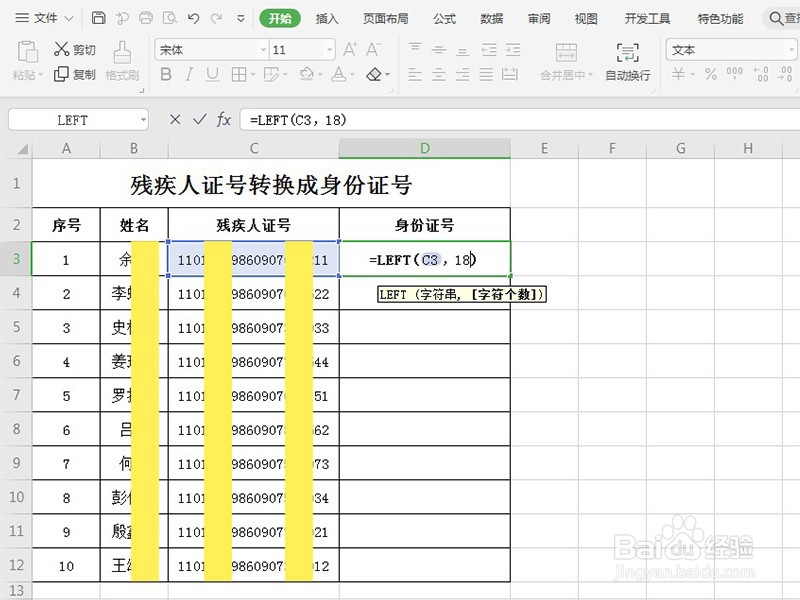
4、选中身份证号所在列,单击鼠标右键并选择“设置单元格格式”。

5、在弹出的单元格格式对话框中选择“数字”“常规”,然后“确定”。重复步骤三就会获取身份证号。
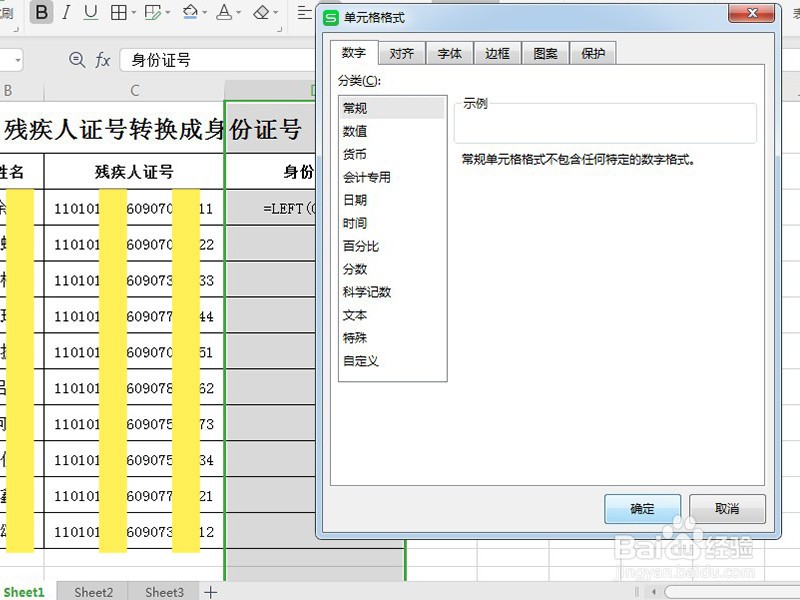
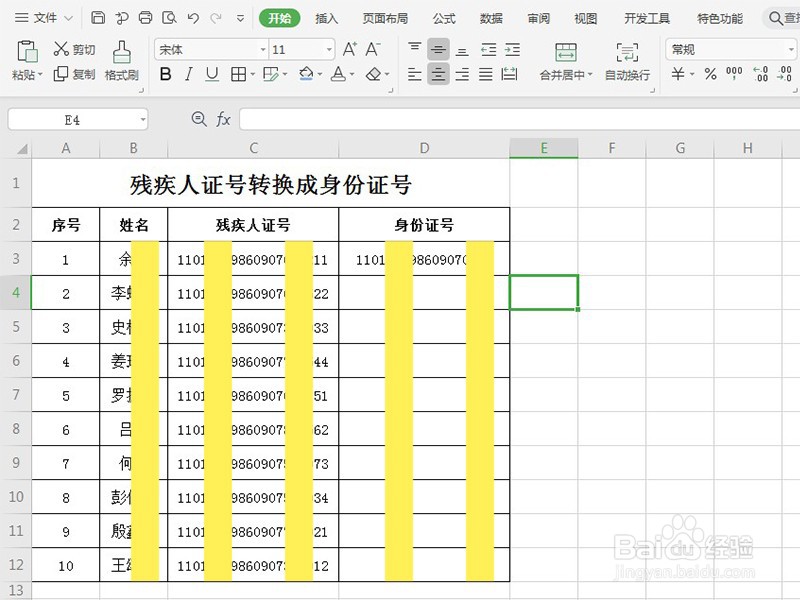
6、向下复制填充公式,获取所有残疾人身份证号。

